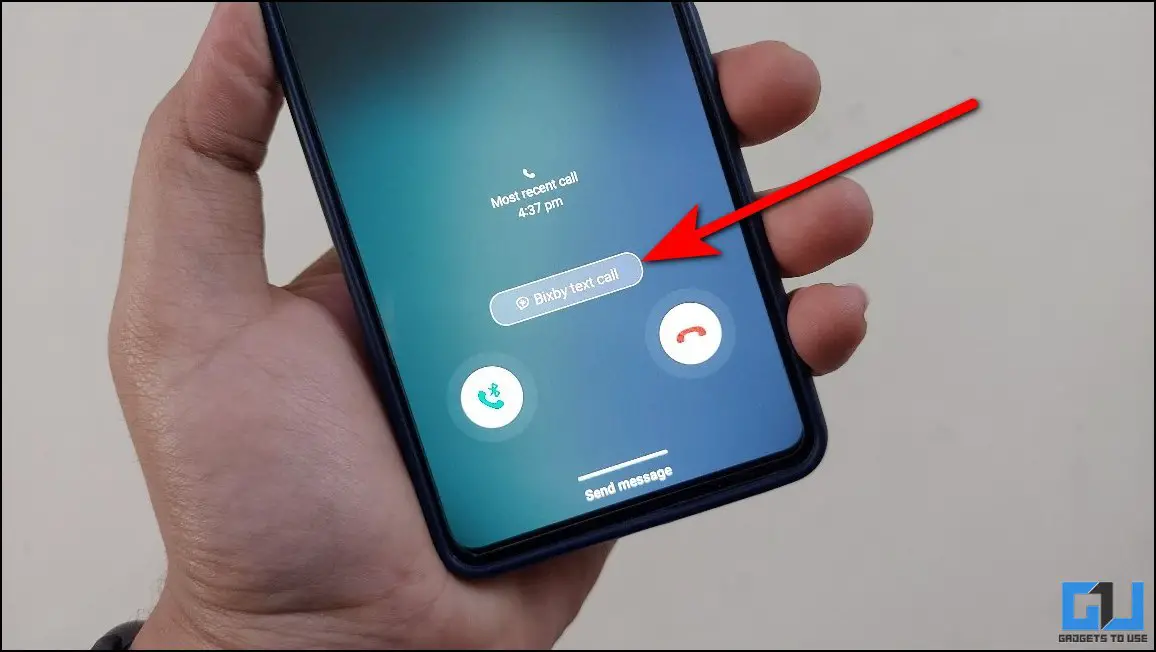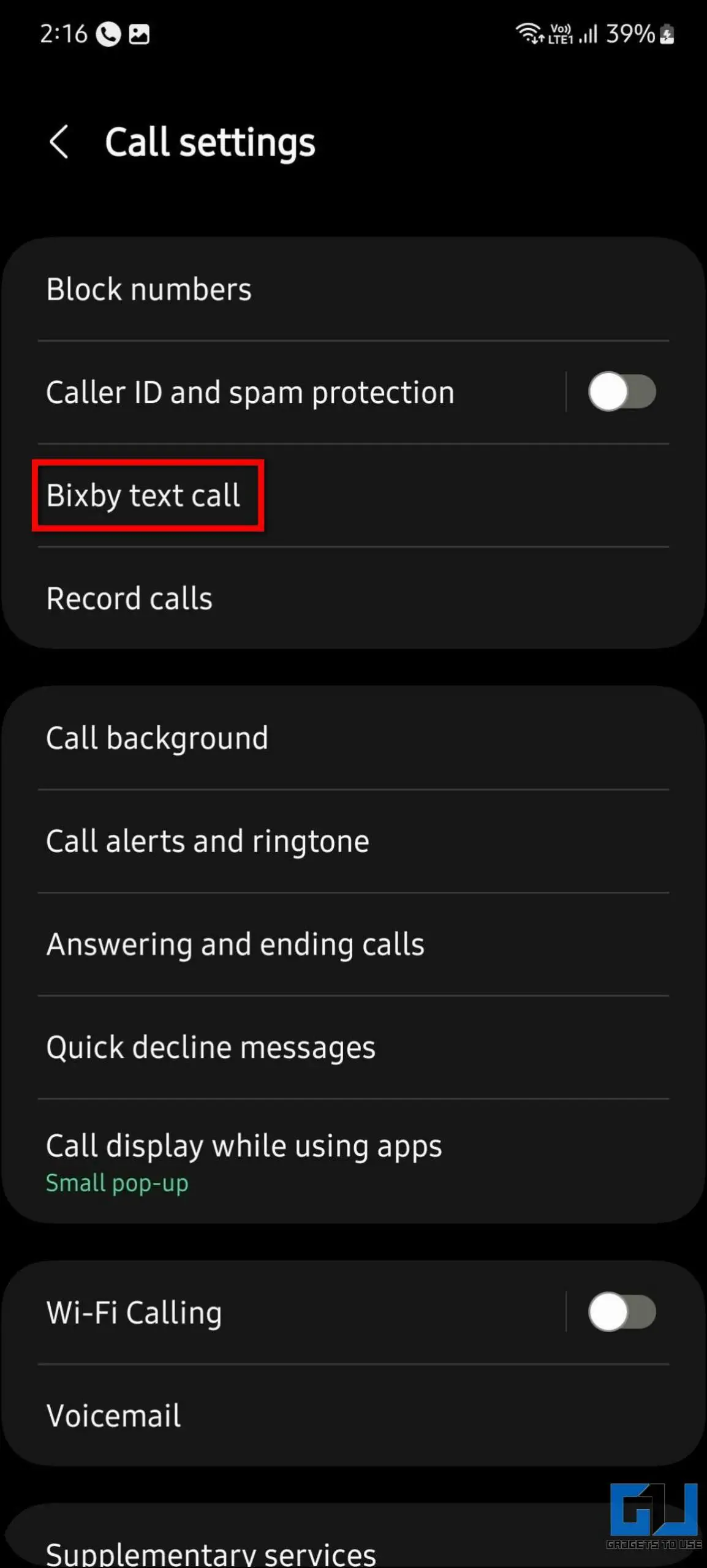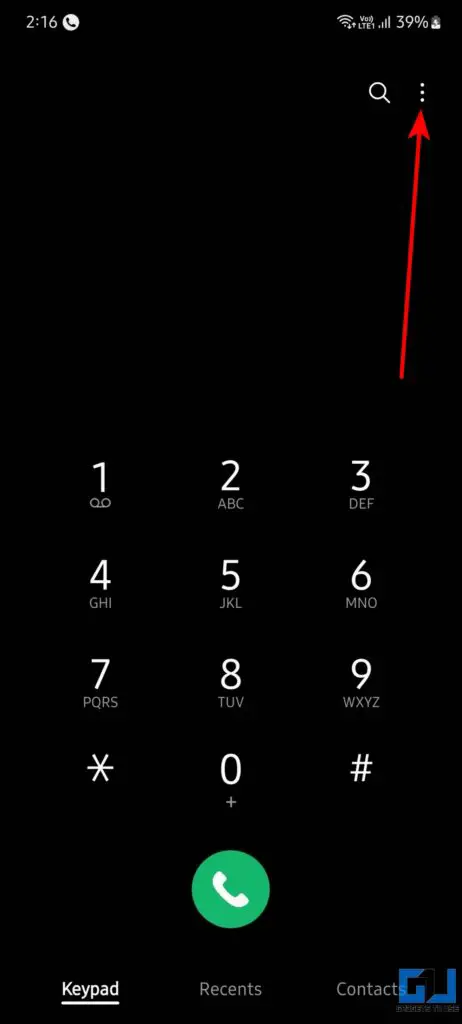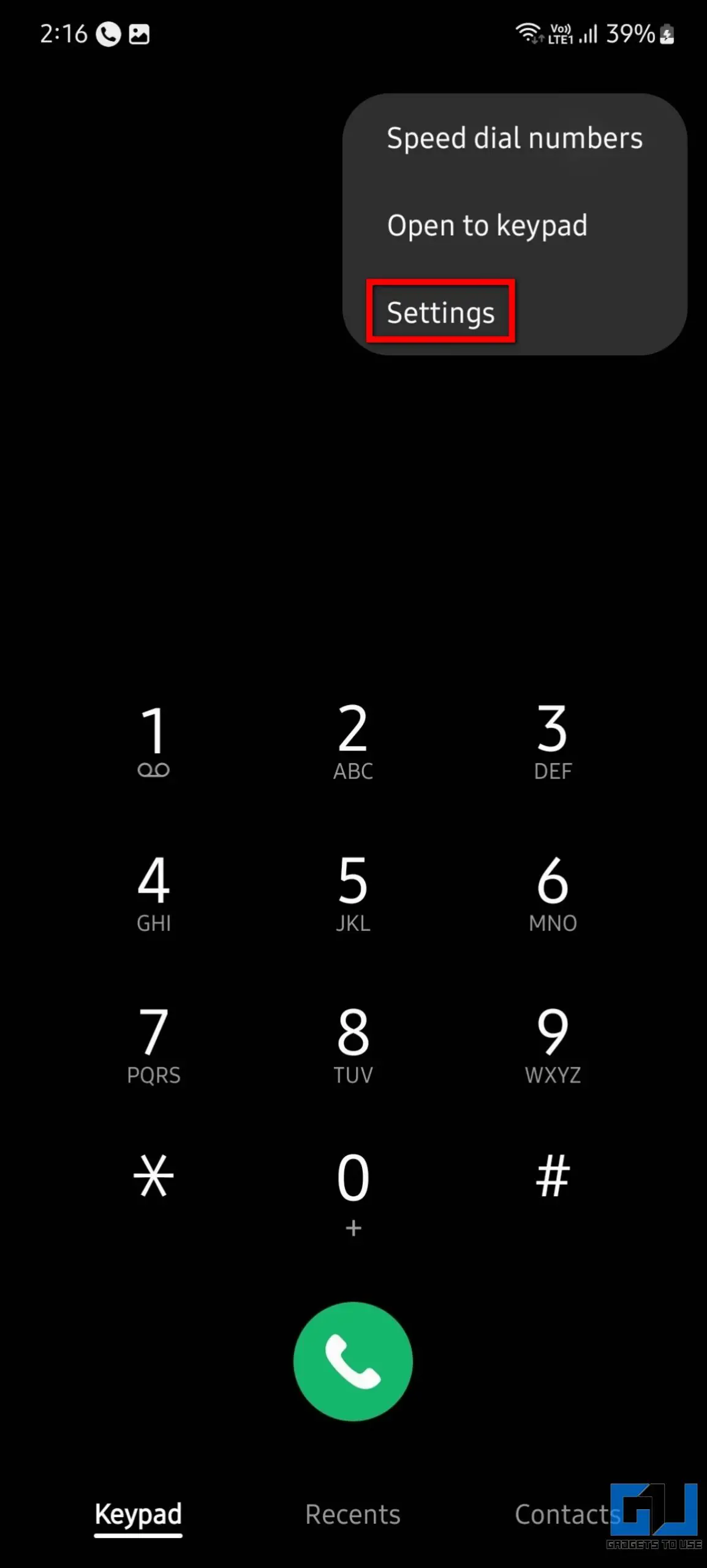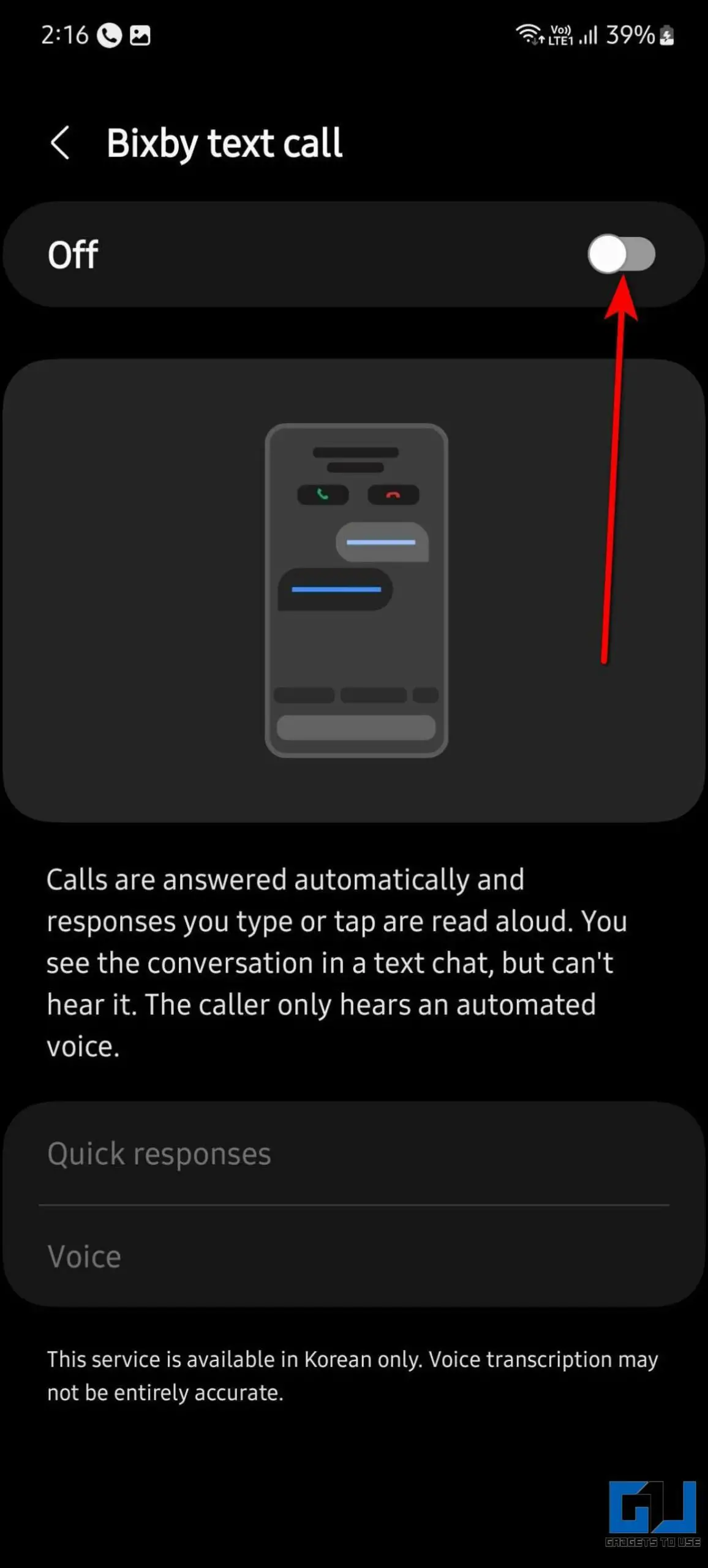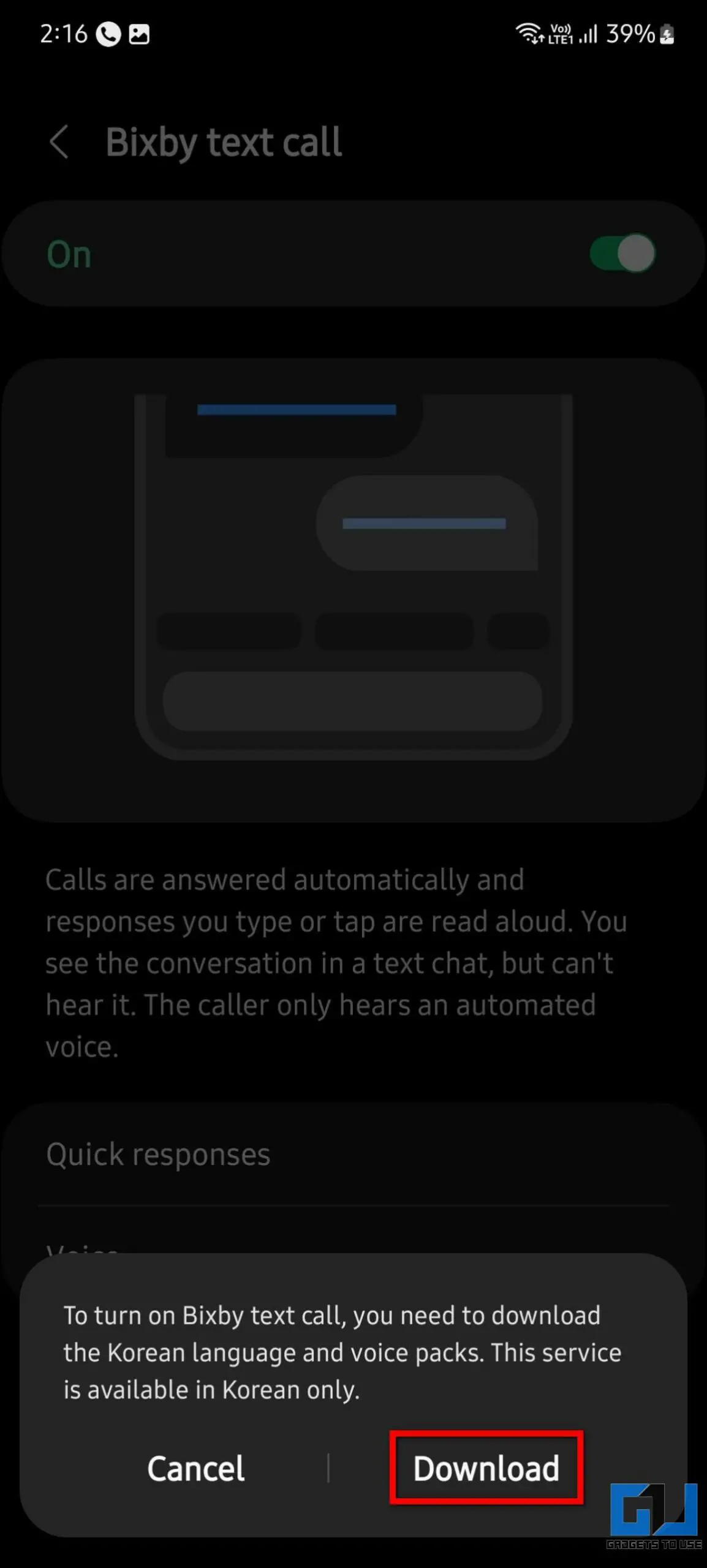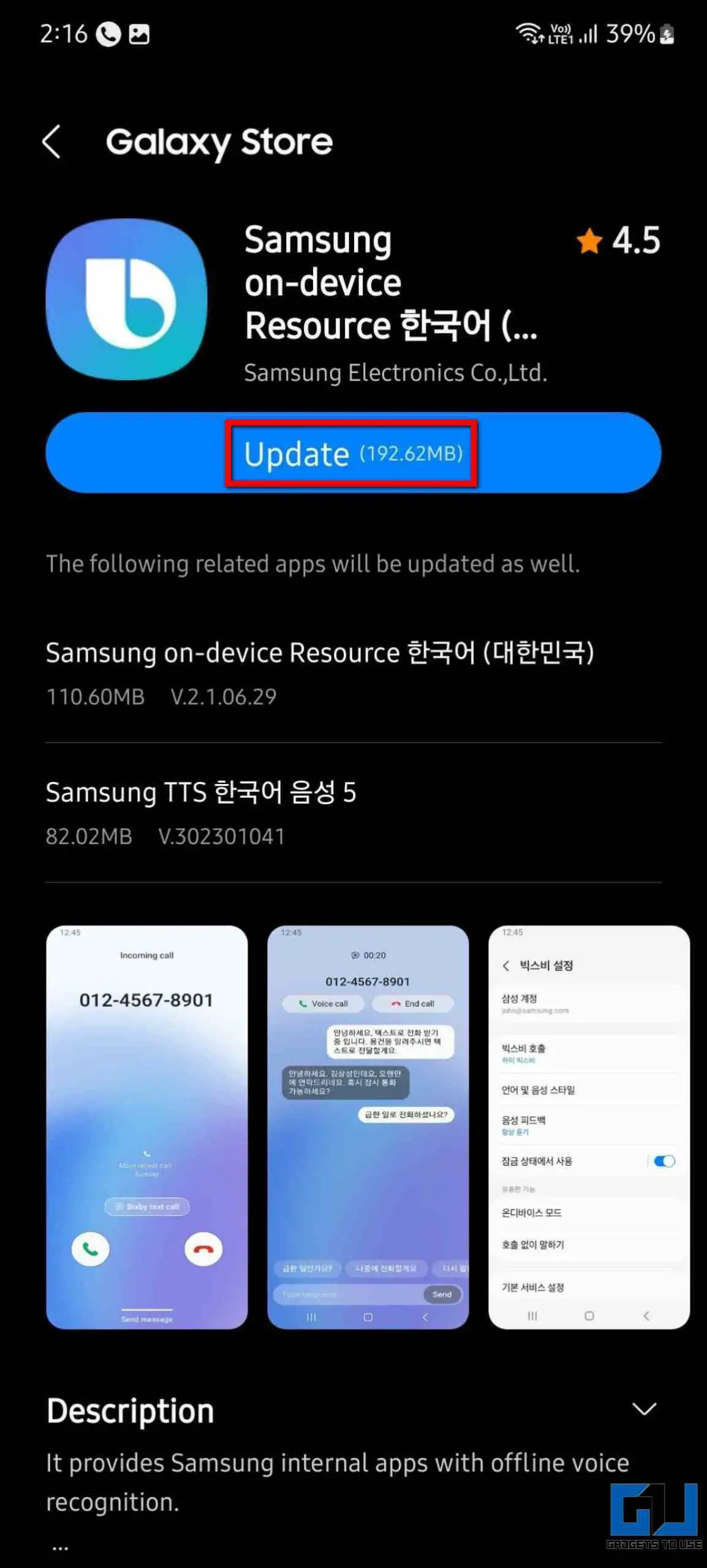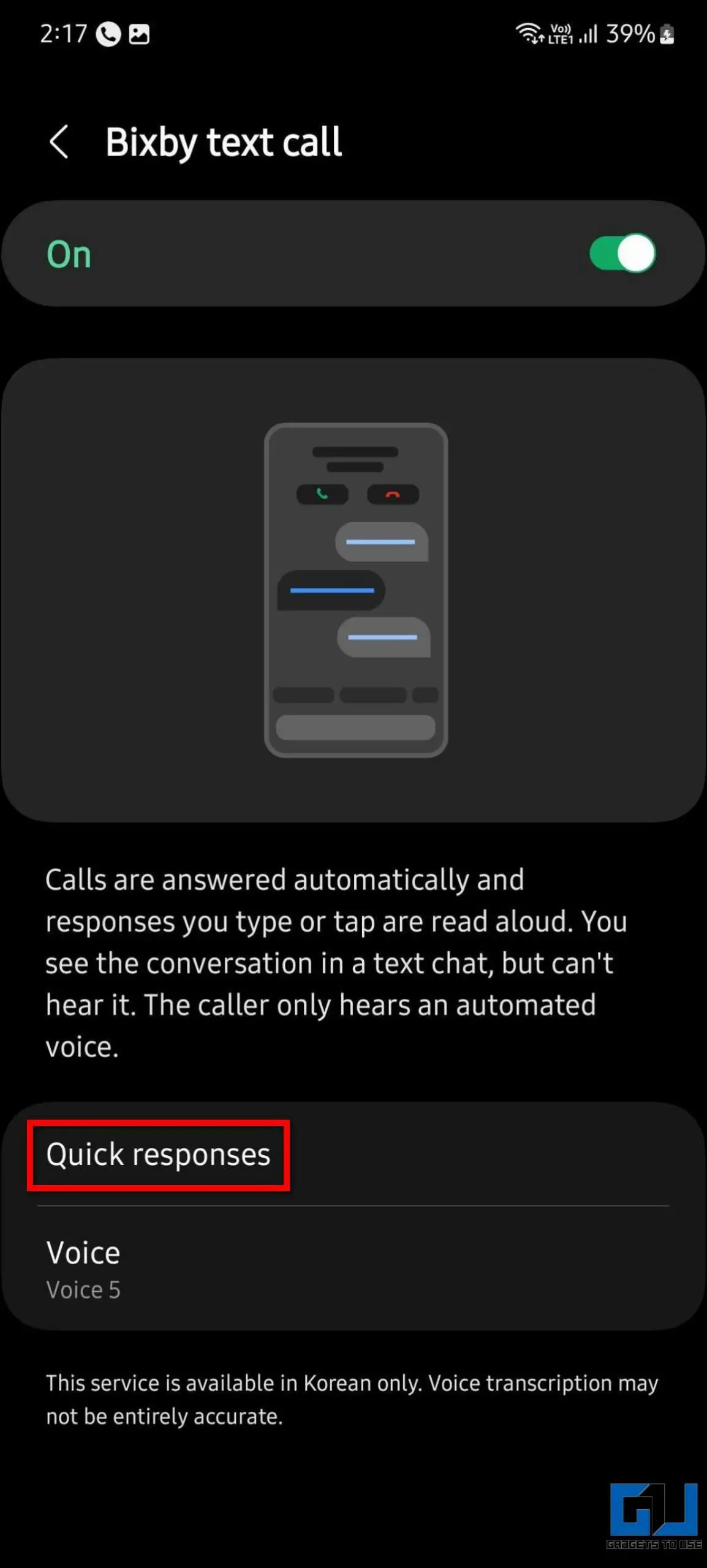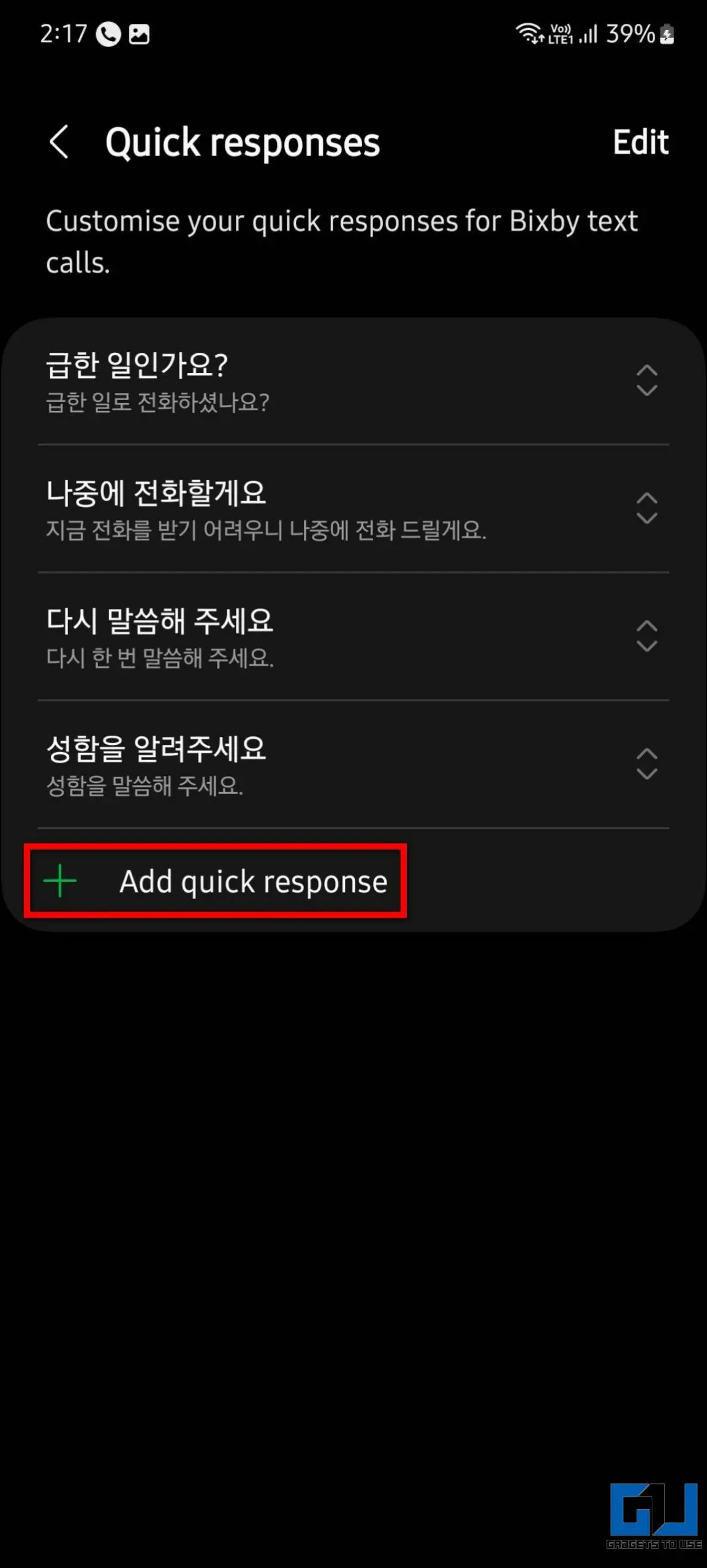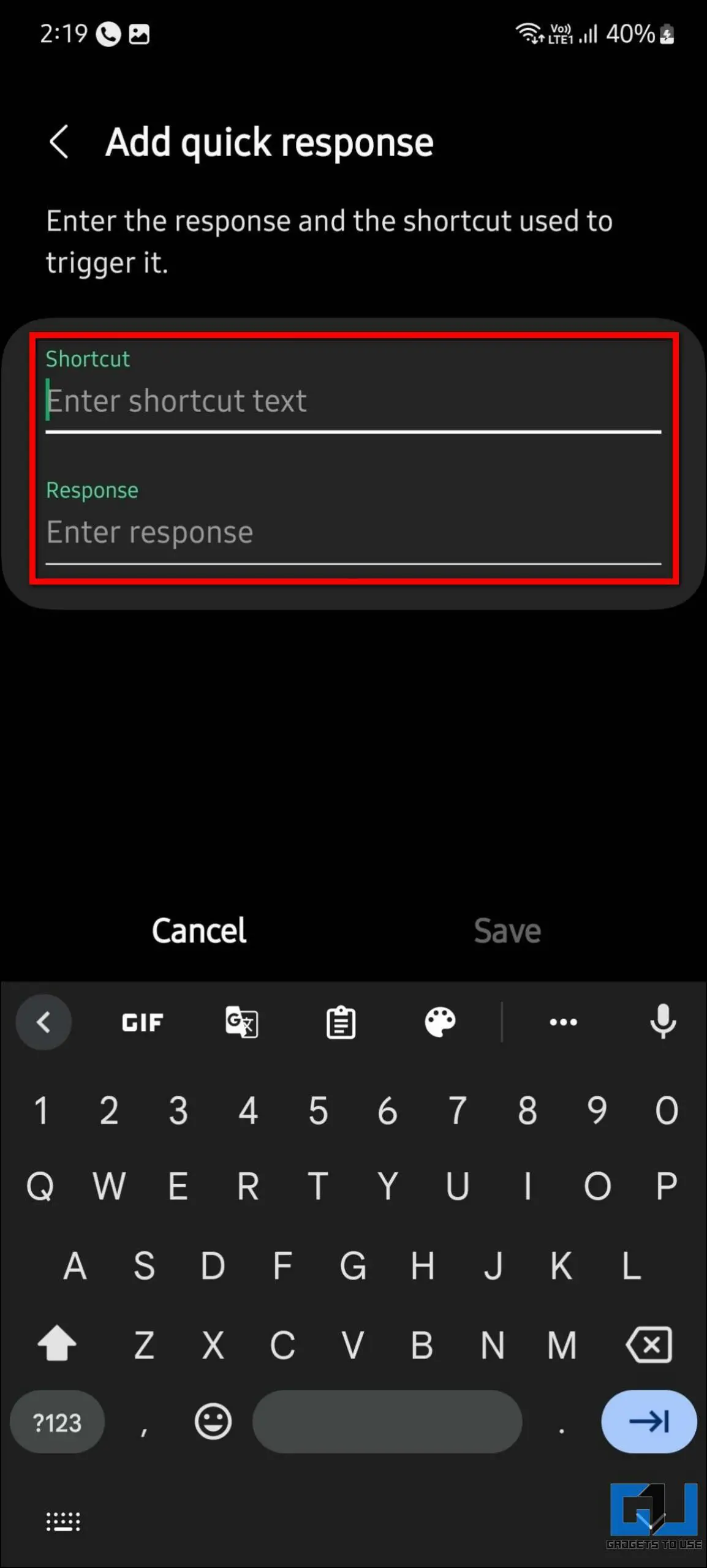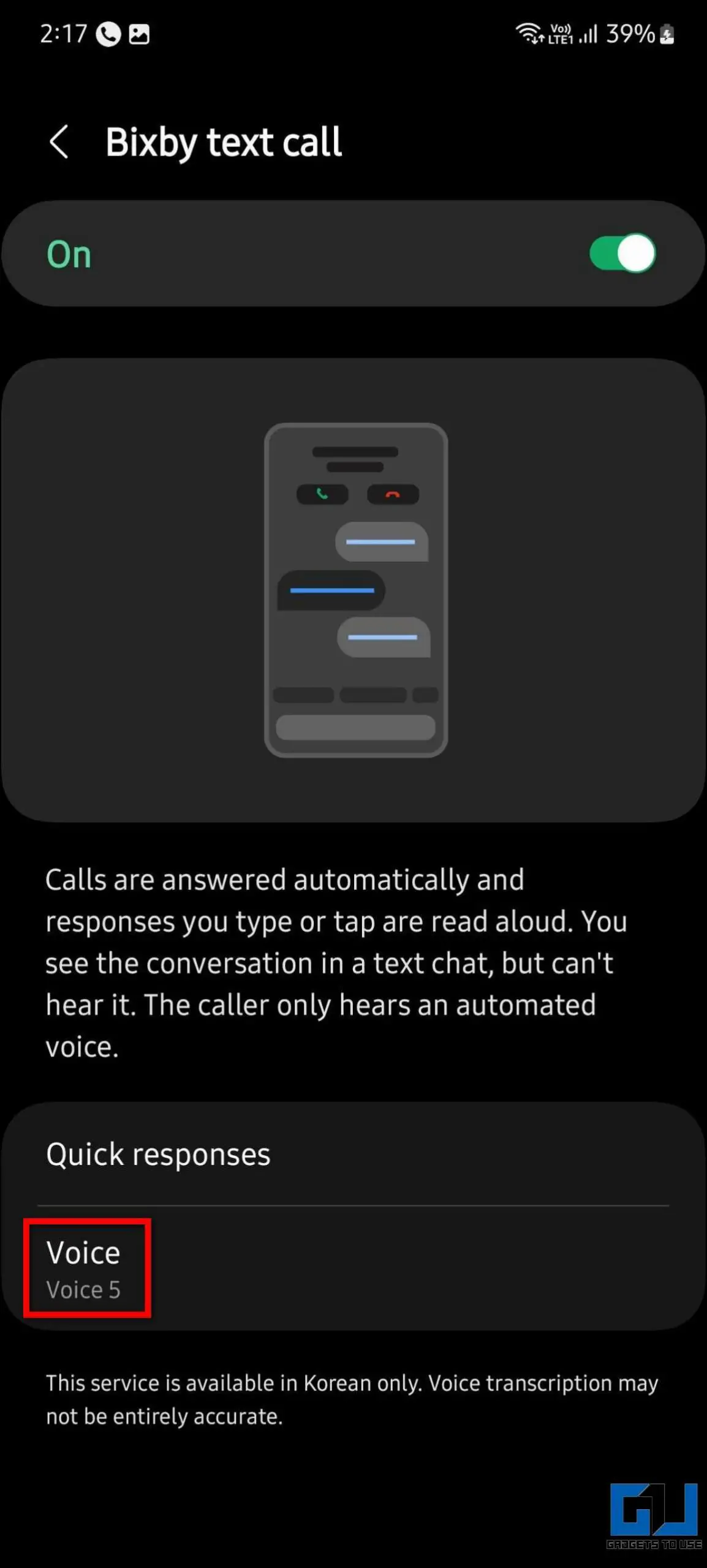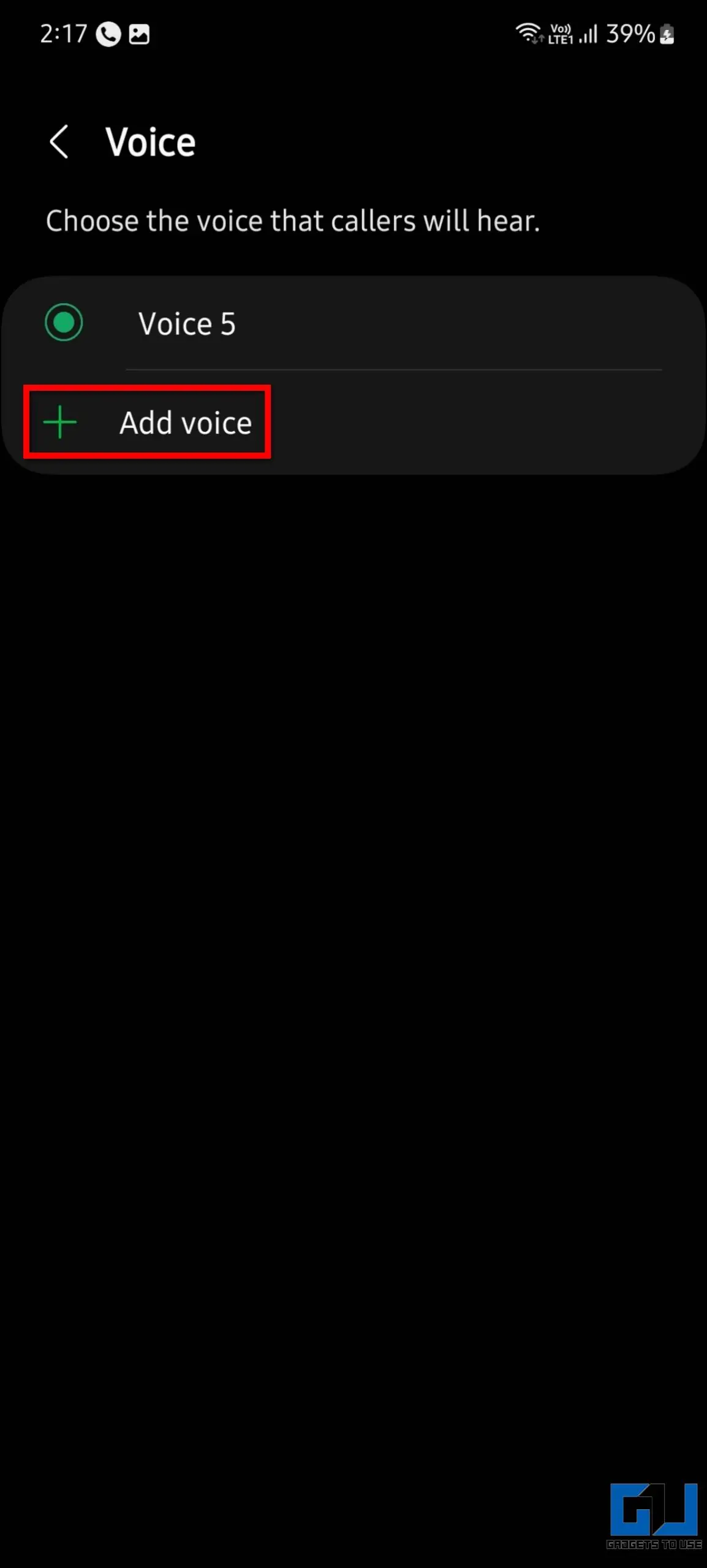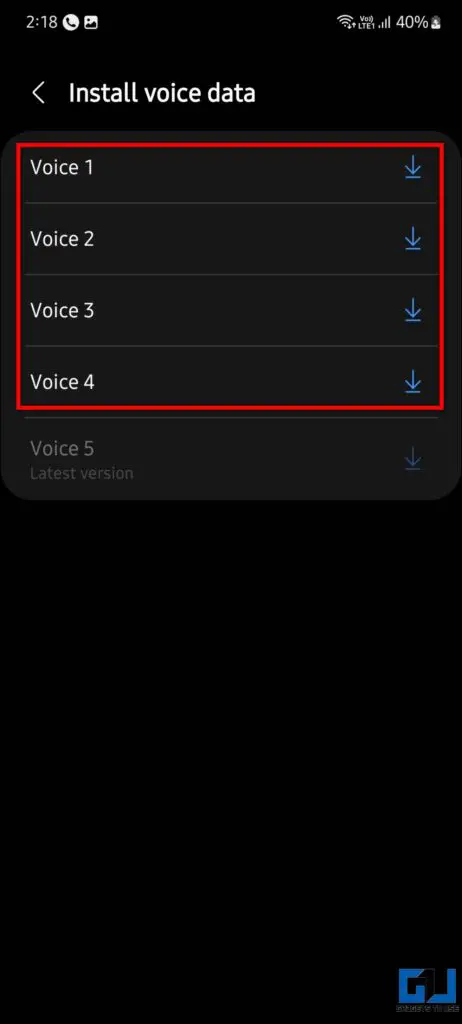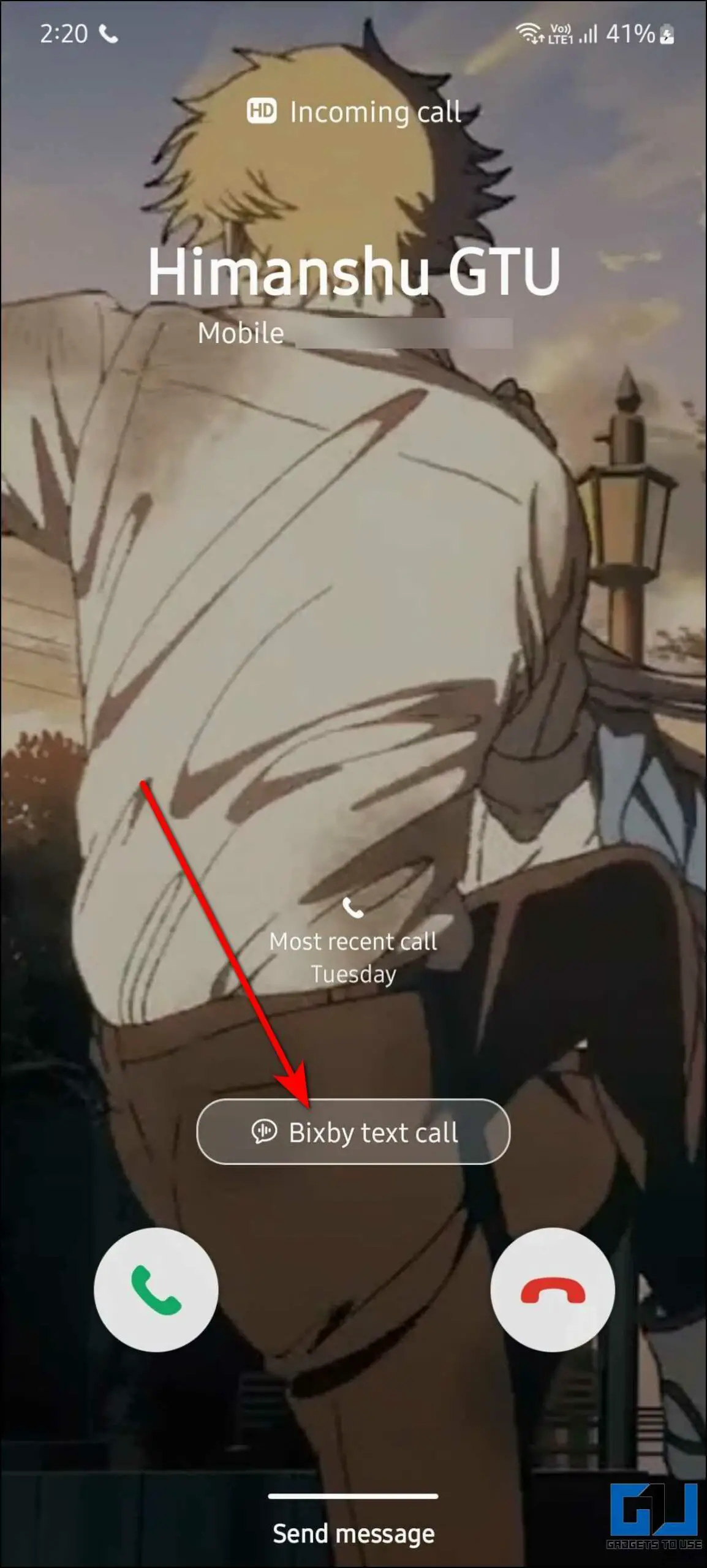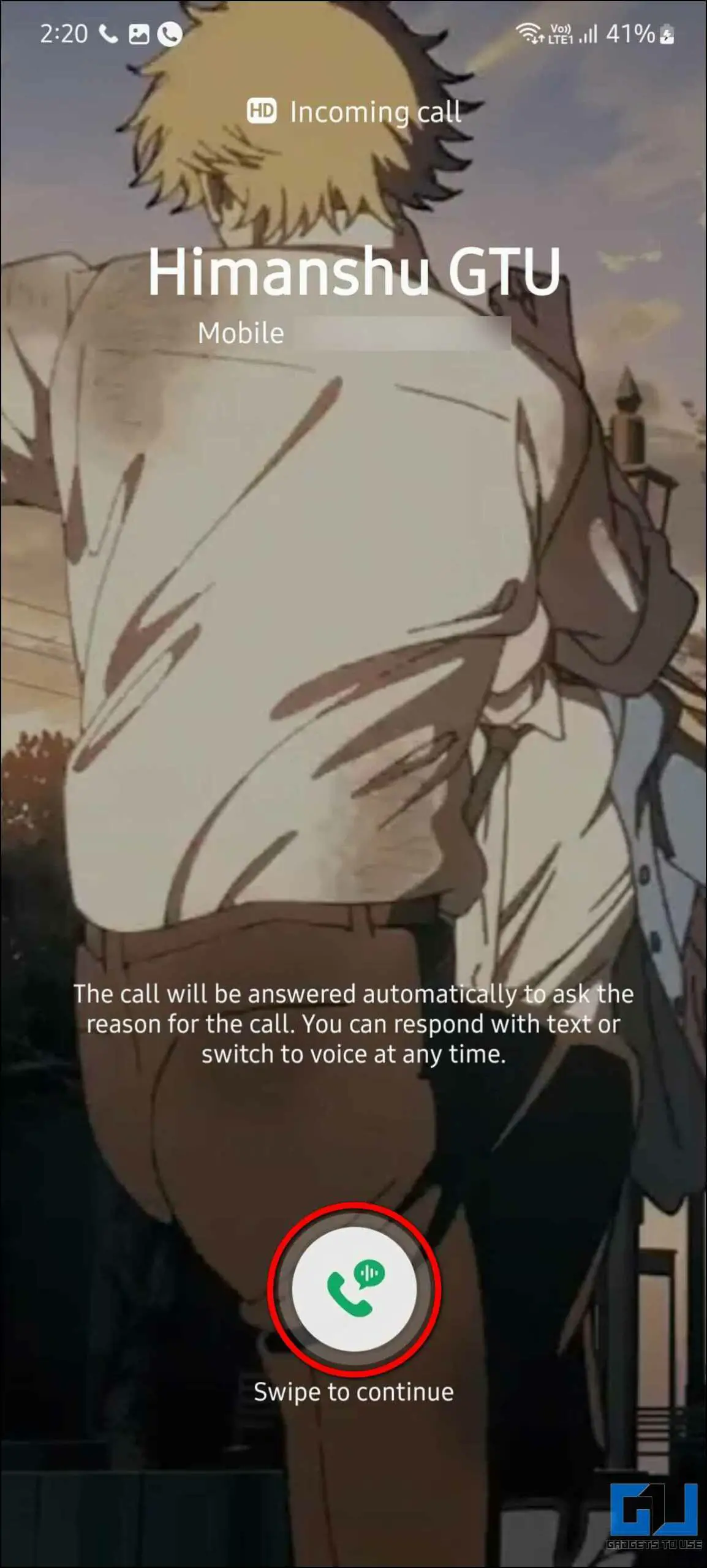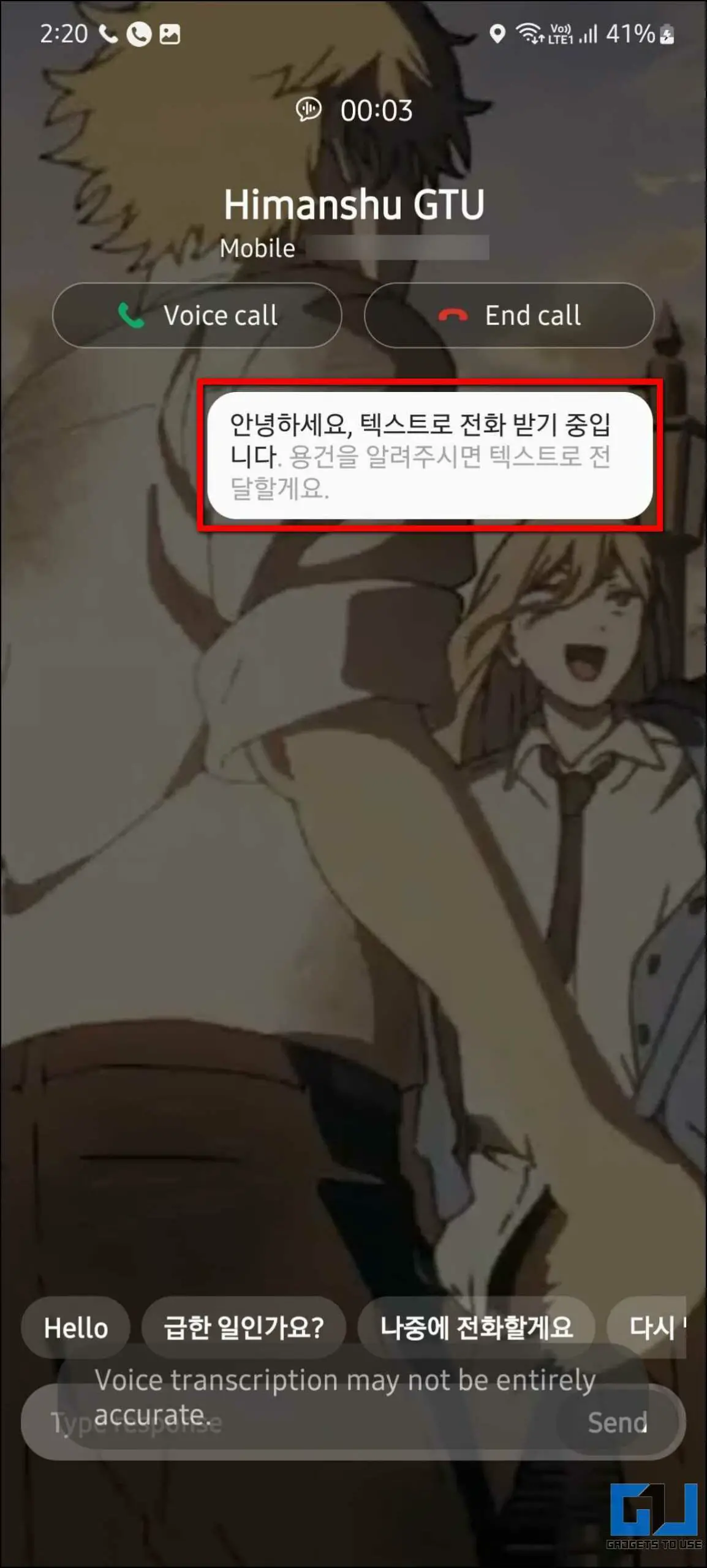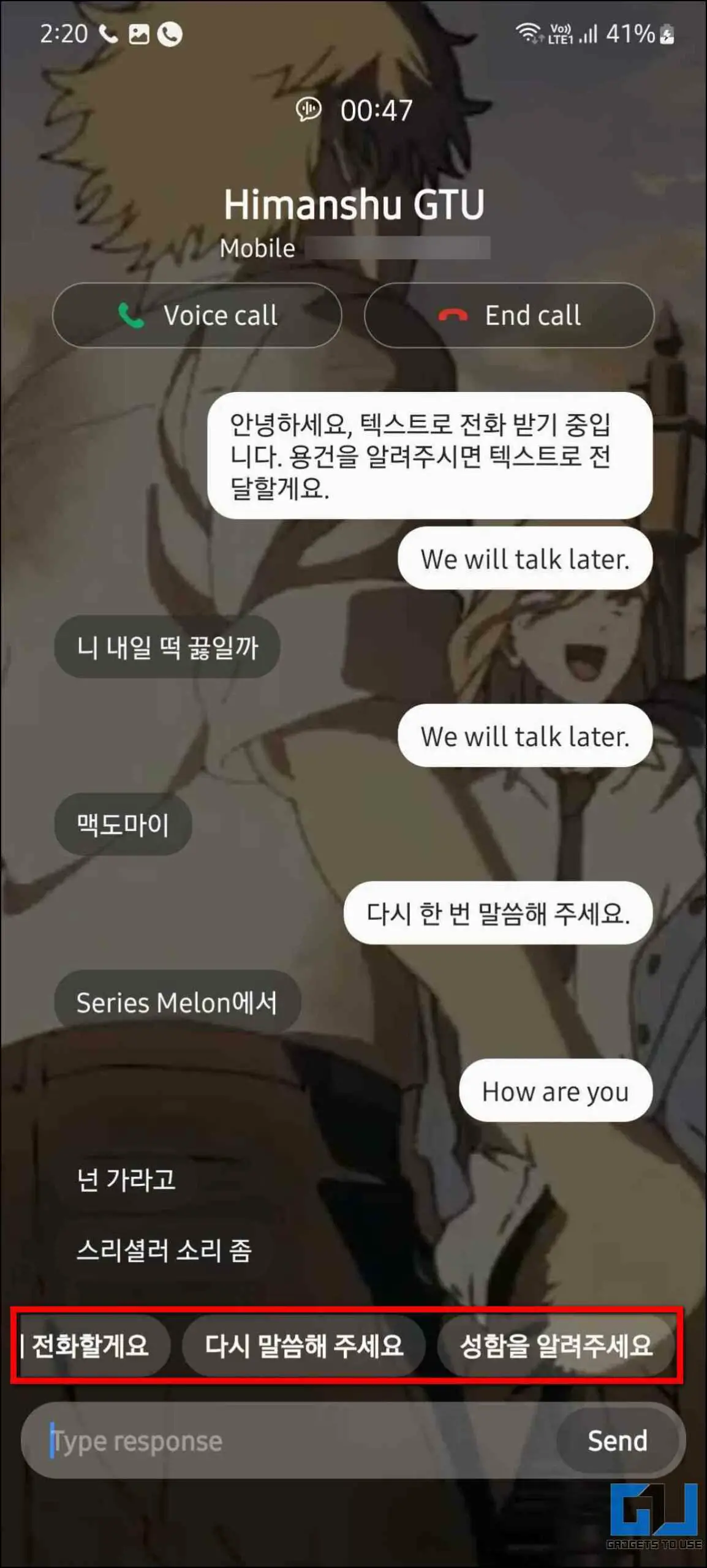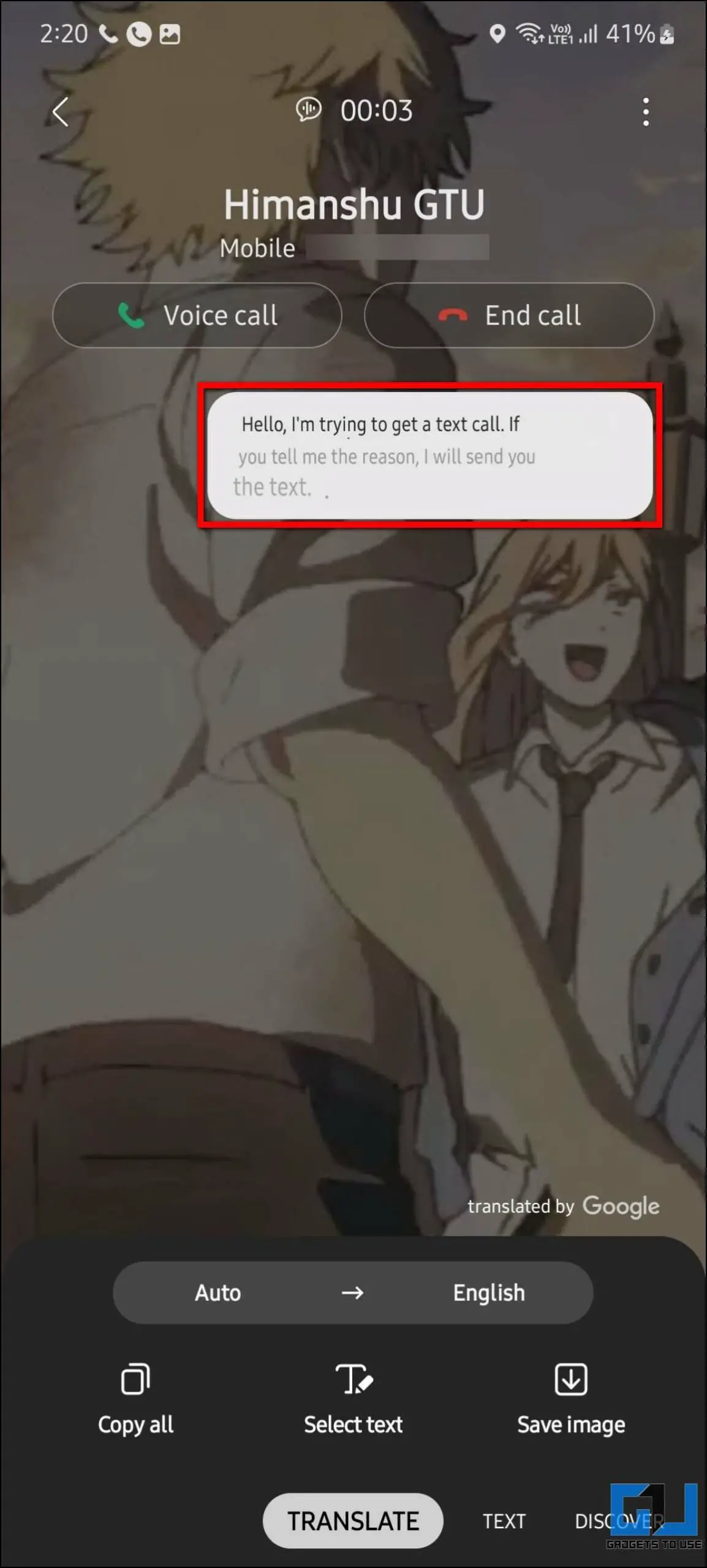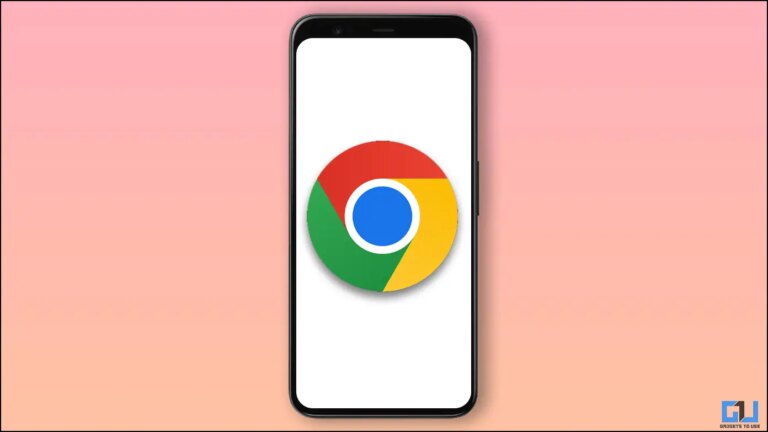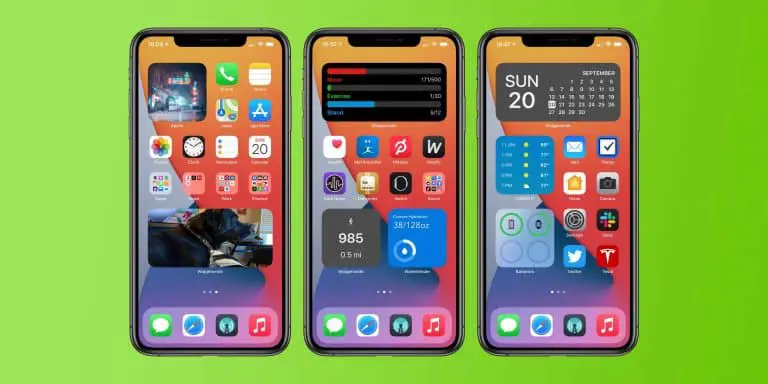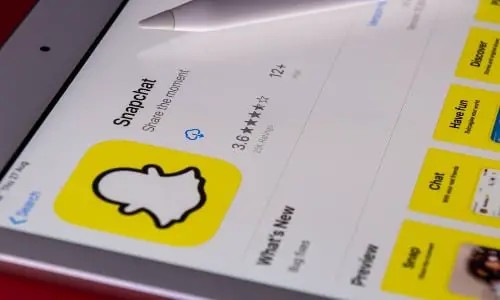Como filtrar chamadas com Bixby em telefones Samsung Galaxy
Com o OneUI 5, a Samsung introduziu um recurso exclusivo chamado Bixby Text Call ou Call Screening. Quanto a isso, você pode atender chamadas usando o assistente de voz Bixby, sem precisar falar com o chamador. Embora ainda não esteja disponível para todos e em todos os países, colocamos as mãos nesse recurso na Índia. Portanto, neste guia, veremos como usar a chamada de texto Bixby para filtrar chamadas em telefones Samsung Galaxy. Enquanto isso, você pode aprender como alterar o fundo da tela de chamada no Samsung.
Você pode estar interessado em: melhor relógio esportivo barato
O que é uma chamada de texto Bixby em telefones Samsung?
O recurso de chamada de texto Bixby nos telefones Samsung permite que você atenda chamadas usando apenas o assistente de voz Bixby. O chamador ouvirá as respostas da voz de Bixby. Para que você não precise atender a chamada e falar com os chamadores, o Bixby atenderá a chamada para você.
Você pode escrever respostas de texto para a chamada, que o Bixby responderá ao chamador em sua voz. Isso significa que, quando você não puder atender ou falar com alguém na chamada, poderá usar a voz e o texto do Bixby para retransmitir suas respostas ao chamador.
Configurar e usar a chamada de texto Bixby / triagem de chamadas em telefones Samsung
Embora, por enquanto, o recurso de chamada de texto Bixby esteja disponível apenas em coreano, você ainda pode usá-lo com respostas manuais. Vamos ver as etapas para configurar e usar a triagem de chamadas de texto Bixby em seu telefone Samsung Galaxy.
Configure chamadas de texto Bixby no seu telefone Samsung
Primeiro, você precisa garantir que seu telefone Samsung tenha o assistente de voz Bixby. Siga as etapas mencionadas abaixo para configurar o recurso de chamada de texto Bixby em seu telefone Samsung.
1. Inicie Telefone aplicação e clique ícone de três pontos no canto superior direito.
2. No menu, selecione parametros e pressione Chamada de texto Bixby.
3. aqui ative o botão de alternância e baixe o pacote de voz em coreano, clicando no Botão de download.
4. Isso irá redirecioná-lo para a Galaxy Store, Download, ou atualize o pacote de recursos da página.
5. Quando o download estiver concluído, retorne à página de configurações de chamada de texto Bixby e toque em Respostas rápidas.
6. Haverá respostas rápidas padrão em coreano, você pode adicionar sua própria resposta clicando no Adicionar uma resposta rápida botão.
7. Em seguida, pressione o Voz opção e clique no botão Adicionar um botão de voz.
8. Aqui, escolha um dos quatro perfis de voz Bixby para atender o chamador.
Como usar chamadas de texto Bixby no seu telefone Samsung
Agora que você configurou a chamada de texto Bixby para chamadas de tela, siga estas instruções para usar o recurso de chamada de texto Bixby em seu telefone Samsung.
1. Durante uma chamada recebida, o Chamada de texto Bixby aparecerá na tela.
2. Toque e mantenha o ícone de chamada de texto e deslize qualquer lugar para continuar.
3. Agora Bixby aceitará a chamada e começará a atender o chamador.
4. Ele exibirá as respostas em coreano. Você pode tocar em resposta rápida ou escrever suas próprias respostas.
Bixby só pode responder em coreano no momento, mas para respostas adicionadas manualmente, ele tenta responder com sotaque coreano.
Como traduzir respostas para chamadas de texto Bixby
Para entender melhor a conversa em andamento e a resposta do chamador, você pode traduzir a tela de resposta de texto. No caso de telefones Samsung com Bixby, você pode usar o Bixby Vision para traduzir o texto de uma imagem para qualquer idioma em segundos.
Como alternativa, você pode ler o guia para traduzir o texto de uma imagem. Basta fazer uma captura de tela da tela de chamada de texto e traduzir o texto da imagem dos métodos mencionados em nosso guia.
pacote
Era a chamada de texto Bixby ou o recurso de triagem de chamadas dos smartphones Samsung Galaxy. Você pode dizer que é de alguma forma inspirado na triagem de chamadas no Google Pixel, mas como funciona é diferente da solução do Google. É definitivamente um recurso útil, mas estamos esperando que a Samsung adicione suporte ao idioma inglês para melhor usabilidade em todo o mundo, até então você pode traduzir o texto usando o Bixby Vision ou nosso guia.
Em outros telefones, você também pode usar o Truecaller Assistant para filtrar as chamadas. Confira mais dicas úteis no link abaixo e fique ligado para mais artigos excelentes!
Você pode gostar também: Melhor gravador/cortador a laser
Encontre mais dicas sobre neuf.tv